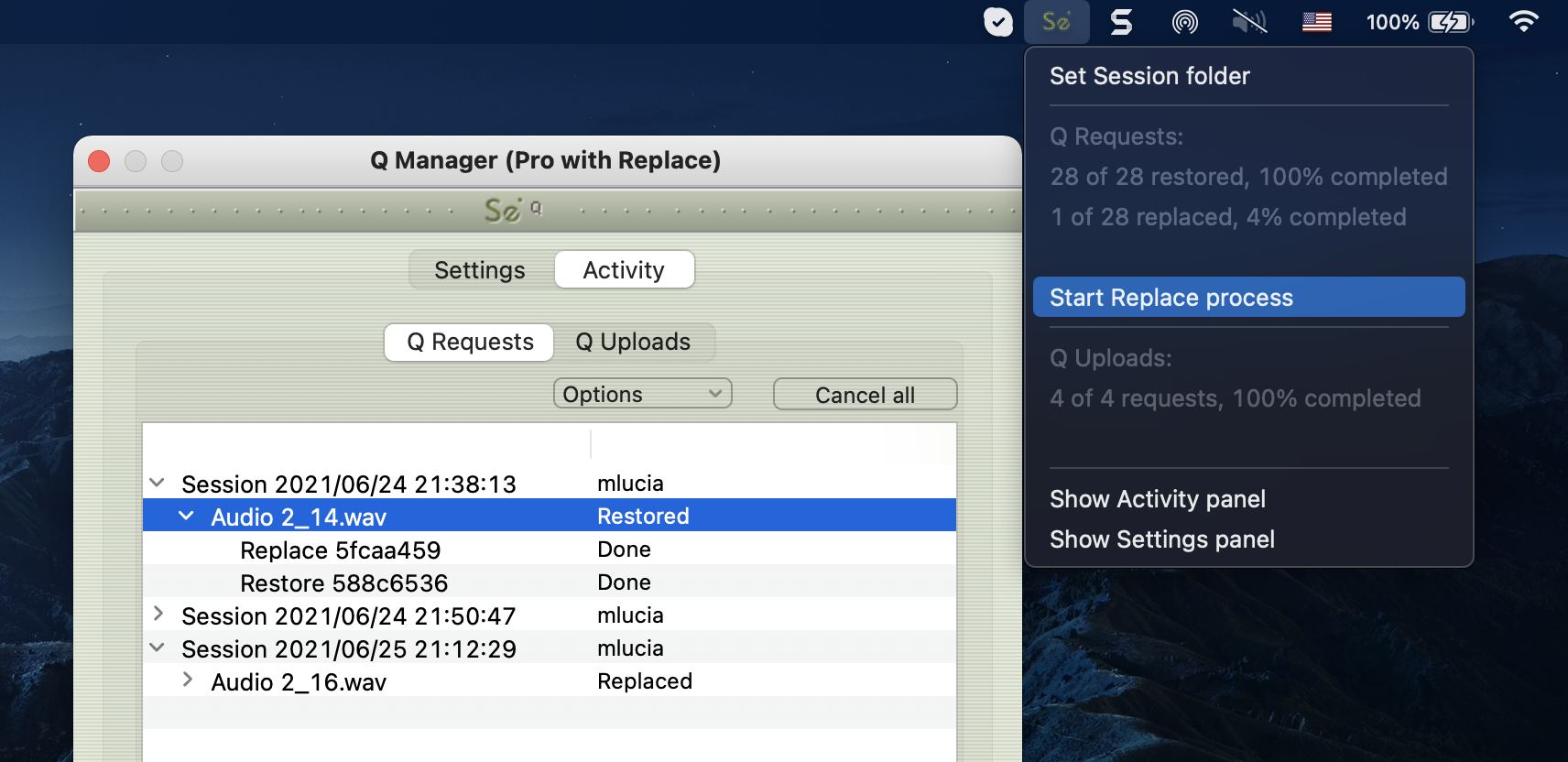Uso de restauración automática y reemplazo automático: detalles
This article is part of the Source-Connect and Pro X 3.9 User Guide- Para habilitar la grabación de restauración automática y reemplazo automático por su parte, asegúrese de que "restaurar" y "reemplazar" estén marcados en el panel de Configuración. Si su contacto remoto desea grabar con Restauración/Reemplazo automático habilitado, también debe habilitar esta configuración. No es necesario que ambos lados habiliten la restauración, solo el lado que estará grabando. Además, no es necesario habilitar Restaurar si solo desea Reemplazar.
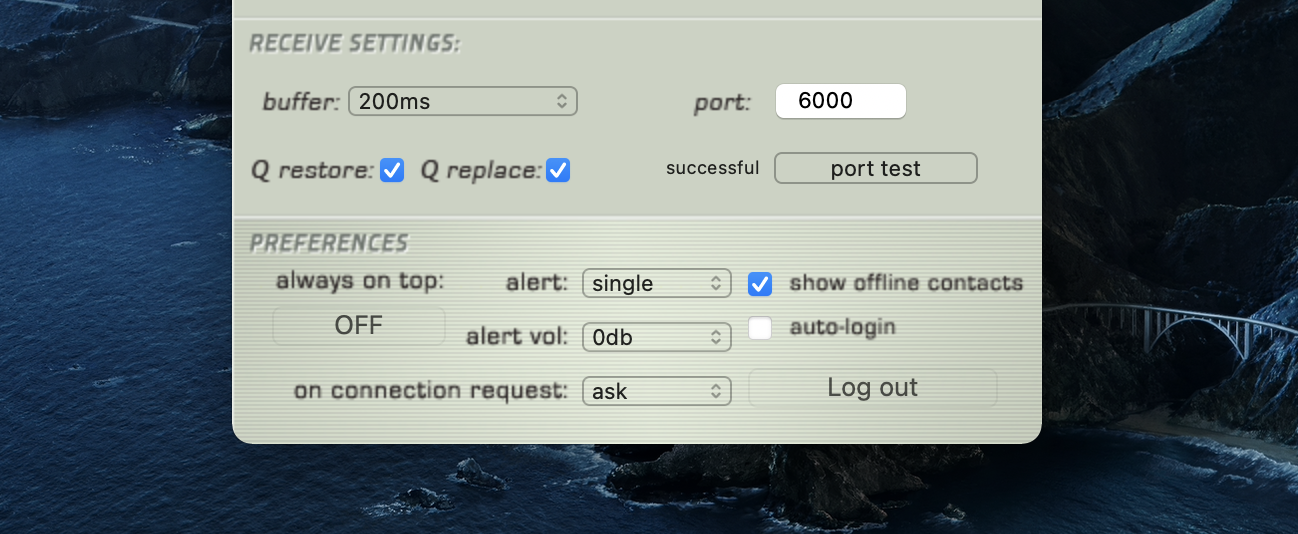
- Conéctese a su contacto remoto a través de Source-Connect . Si la restauración y/o reemplazo automáticos está habilitada, verá un ícono 'Q' en su medidor receptor, lo que significa que puede registrar y recibir datos de restauración y reemplazo automáticos.
Nota : no se admite la conversión de frecuencia de muestreo ni la conversión de estéreo a mono. Recibirá un mensaje y su Q tendrá una barra roja si la frecuencia de muestreo y el número de canales no son los mismos en ambos lados.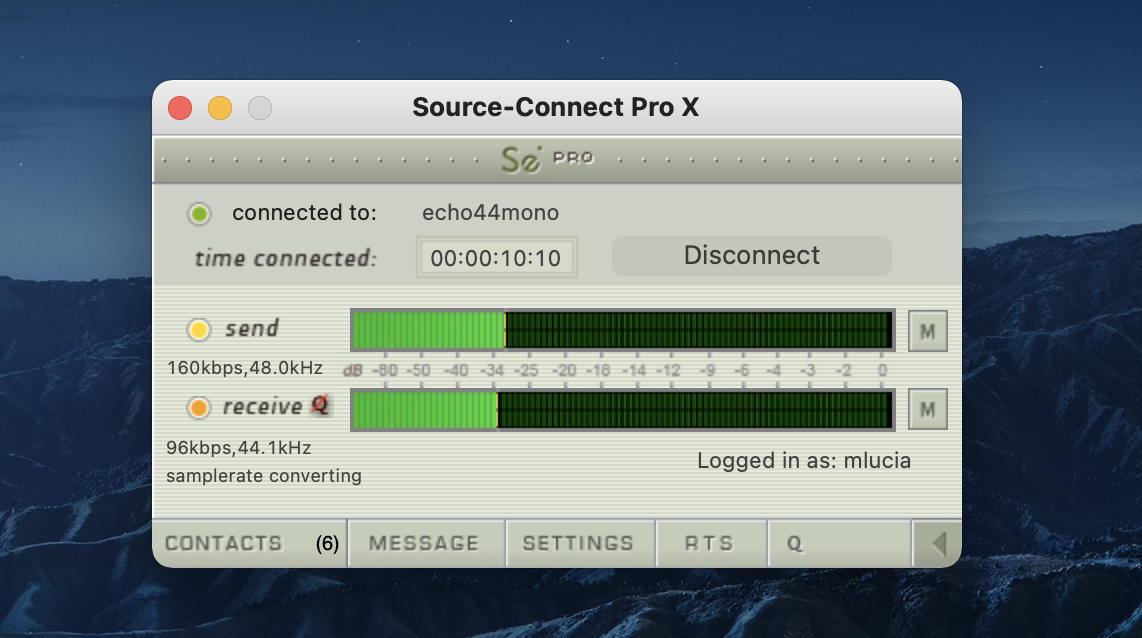
- Graba la señal original recibida de Source-Connect .
IMPORTANTE : Si pasa la señal Source-Connect a través de filtros, reverberaciones o cualquier otro tipo de procesamiento de señal, incluidos cambios en el volumen, el archivo NO será restaurado ni reemplazado. Le recomendamos que utilice bussing para enviar la señal desde el complemento Source-Connect o Source-Connect Link a su pista de grabación sin modificaciones. Source-Connect Pro es totalmente compatible con grabaciones mono y estéreo. - Si se perdió algún paquete durante su grabación, Q Manager reparará su archivo grabado en segundo plano y enviará un mensaje instantáneo a la ventana de mensajería instantánea de SourceConnect con el estado del proceso del archivo.
Puede desactivar la opción Mensaje instantáneo en la configuración avanzada de Q Manager .
Configurando su carpeta Q Session
Su carpeta de sesión es muy importante: debe seleccionar la carpeta en la que va a grabar o Q Manager no podrá detectar los archivos que se procesarán. Elija la carpeta Archivos de audio de su sesión DAW . Puede hacer clic en el botón Elegir y buscar la carpeta Archivos de audio en el cuadro de diálogo que aparece, o puede arrastrar la carpeta desde la ventana del Finder. 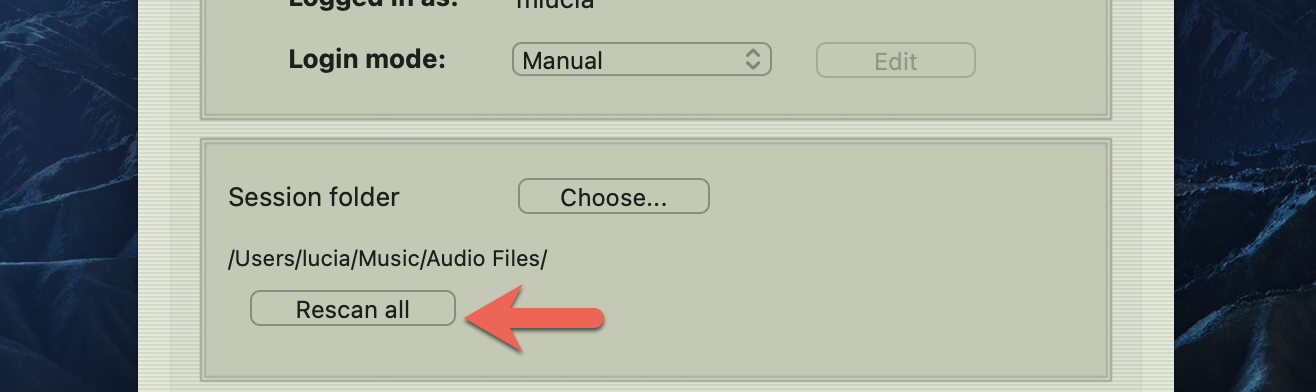
Activar el reemplazo automático
Si la opción 'reemplazar' estaba habilitada en Source-Connect , podrá reemplazar fácilmente el audio grabado codificado y decodificado con el audio PCM original de su contacto remoto. Hay dos formas de reemplazar archivos de audio grabados: por archivo individualmente o todos los archivos disponibles a la vez.
Reemplazo automático manual
Para activar el proceso de reemplazo automático para un solo archivo grabado, simplemente seleccione el archivo de audio que desea reemplazar en el menú Solicitudes Q del panel Actividad y seleccione 'Reemplazar ahora' en el menú desplegable. El tiempo necesario para reemplazar el archivo con el PCM original depende del tamaño del archivo y del ancho de banda disponible. Le recomendamos que espere hasta que se complete su sesión antes de activar el proceso de Reemplazo automático, ya que el proceso será mucho más rápido y utilizará todo su ancho de banda sin interrumpir su sesión Source-Connect . 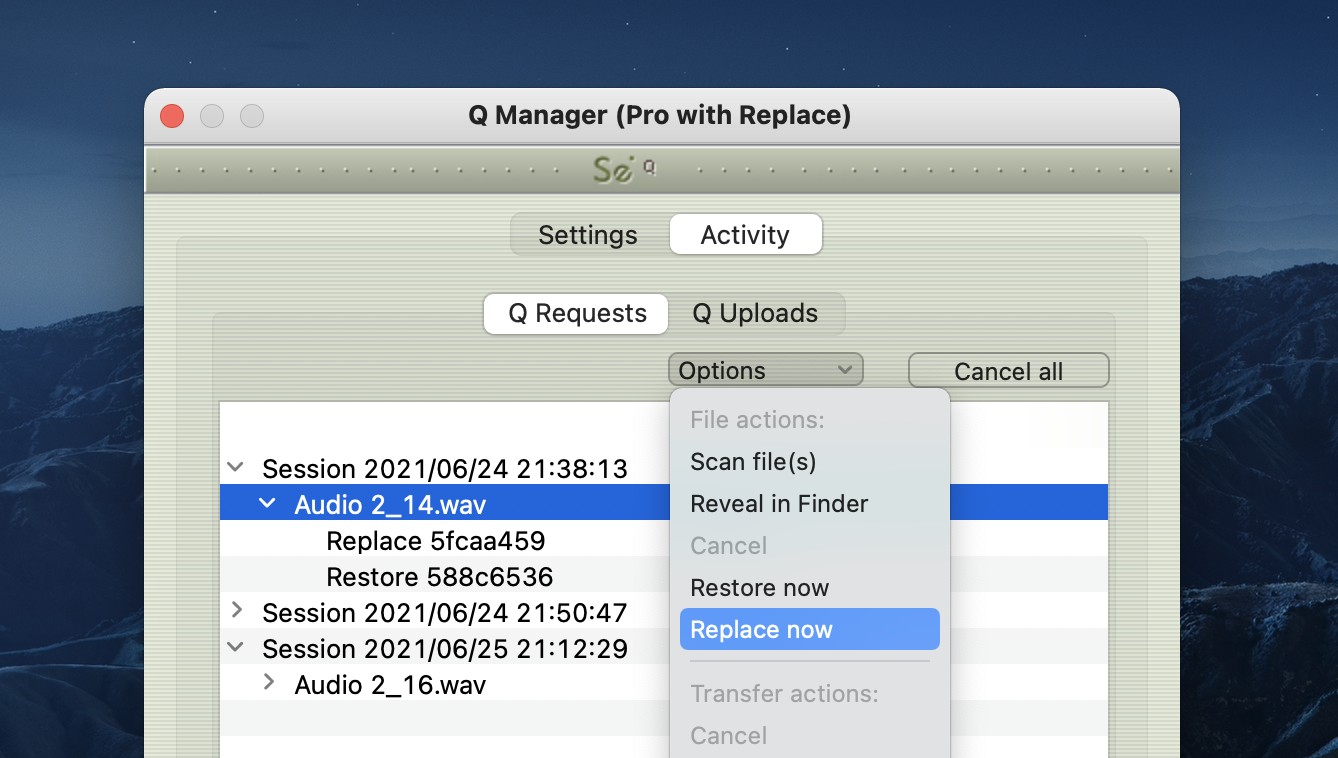
Reemplazar todo automáticamente
Para reemplazar automáticamente todos los archivos disponibles a la vez, seleccione "Iniciar proceso de reemplazo" en el menú desplegable de la barra de menú. Se procesarán todos los archivos grabados disponibles y, si su contacto remoto no ha pausado las transferencias, no ha eliminado esa sesión de Q Uploads en particular ni ha apagado la máquina o Source-Connect Q Manager , puede activar el proceso de reemplazo automático en cualquier momento después. su sesión, ya sea una hora más tarde o una semana.